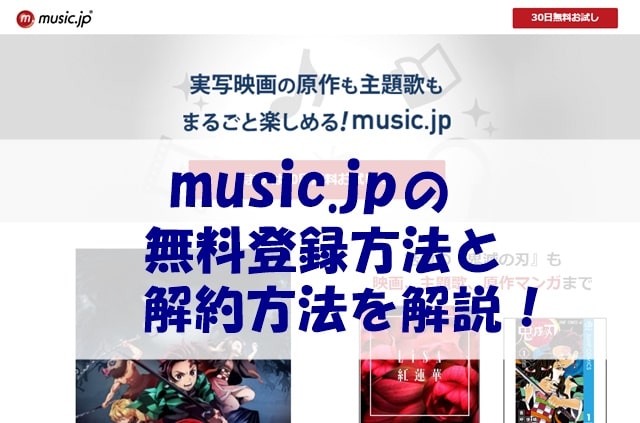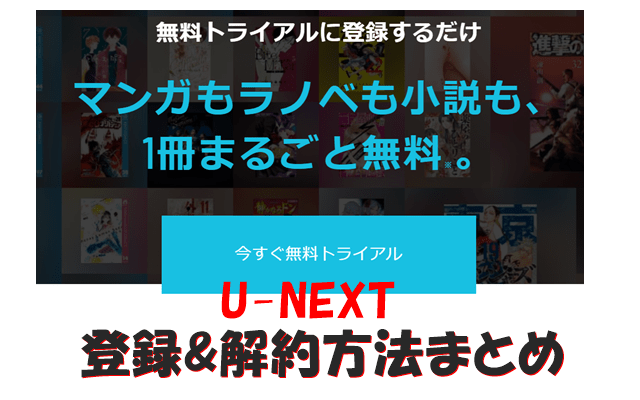
最新映画にドラマ・人気アニメだけでなく、雑誌や最新刊の電子書籍までそろったデジタルコンテンツサービスの『U-NEXT』。
当サイトでもお試し無料でできるとあっておススメしていますが、
「登録方法が分からない」
「どこをタップしたらいいの?」
と登録方法が分からないことや。
「もうあまり見ない、使わない」
「見てたコンテンツが終わってしまった」
登録後に必要なくなったなという時には、ササッと解約したいですよね。
ここではスマホでも簡単に登録・解約できる方法を、画像付きで解説していきます!
▼31日間無料体験&600Pを使って最新刊を今すぐ読む!▼
※無料トライアル中(登録日を含む31日間以内)に解約をすれば違約金等はかからず解約できます。
【スマホで簡単】U-NEXTの登録方法
U-NEXTの登録は超簡単!
スマホで10分もかかりません^^
①アカウント情報(個人情報)の入力
②支払い方法の選択(カード情報入力)
③登録完了!
とはいえ、心配な方もいますよね。
さっそく画像付きでご説明させていただきます!
①アカウント情報となる個人情報を入力
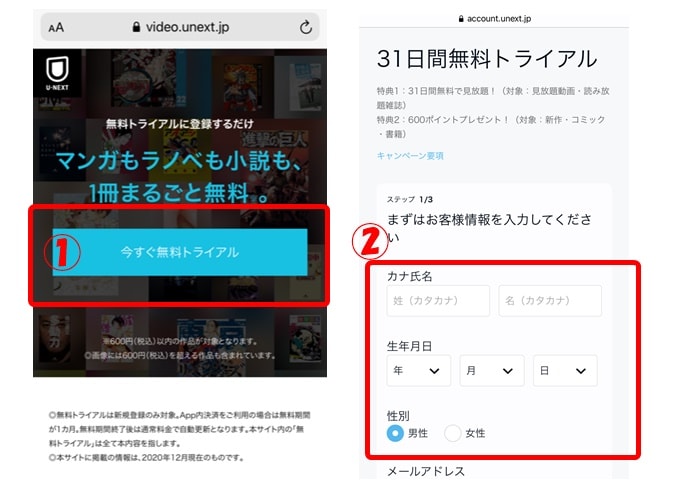
さっそくU-NEXTの「今すぐ無料トライアル」のボタンをタップしましょう。
すると「お客様情報を入力してください」と出てきますので、
- 自分の名前
- 生年月日
- 性別
を入力していきます。
そして下へスクロールしていくと
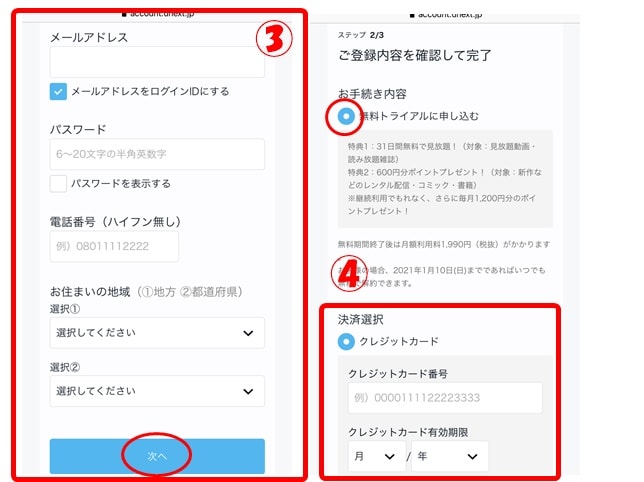
- メールアドレス
- パスワード
- 電話番号
- お住まいの地方と都道府県名
これらを入力または選択していきます。
このとき入力したメールアドレスとパスワードはログイン情報となるので、忘れないようどこかにメモして保管しておくようにしておきましょう♪
「次へ」のボタンをタップしてください。
次に登録内容の確認と支払い方法の手続きの選択になります。
②支払い方法の選択
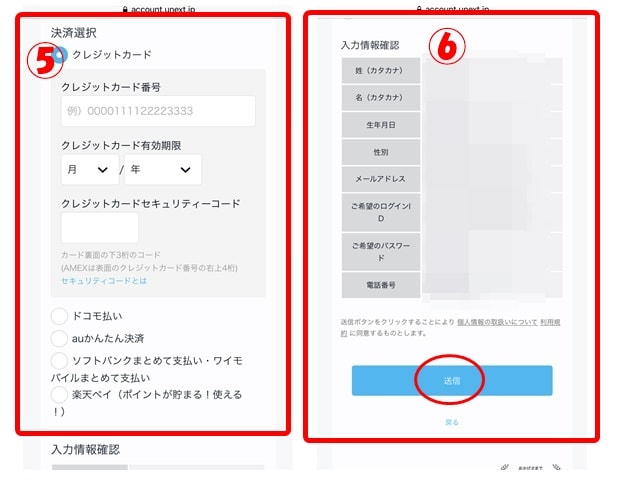
支払い方法の選択をします。
え?無料じゃないの?!と驚く方もいるかと思いますが、こちらは無料期間終了後に自動更新となるための支払い方法です。
お手続き内容のところにも記載がありますが、登録した日を合わせ31日間は無料なのでご安心くださいね!
U-NEXTの支払い方法は
・ドコモ払い
・ソフトバンク支払い
・楽天ペイ
クレカ支払いもしくはスマホ決済のどちらかの支払い方法から選びます。
あなたが決済したい方法を選択し各情報を入力したら、下へスクロールしていくと先ほど入力した個人情報の確認をしましょう。
問題が無ければ「送信」ボタンをタップ。
もし間違えていたら「戻る」ボタンを押して、もう1度入力し直します。
③登録完了
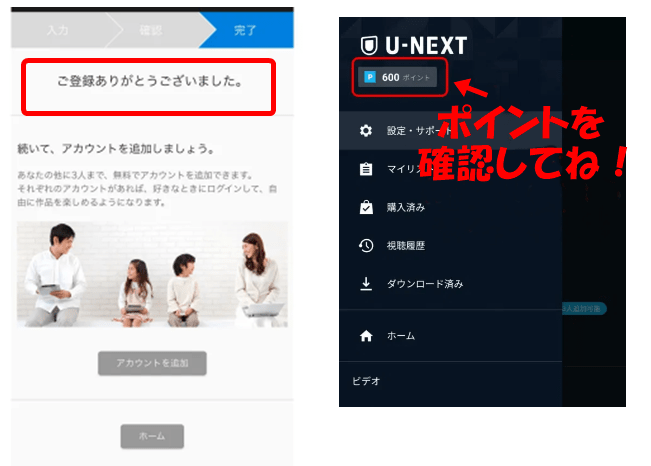
『ご登録ありがとうございました。』
という文言が出てくれば登録完了です♪
きちんと600ptが付与されているかの確認は、ログイン後に左上にある三本の横線よりメニュー画面を開きます。
するとメニュー1番上にポイントが記載されていますからね。
【スマホで簡単】U-NEXTの解約手順
それでは次に解約方法の手順を開設していきます!
ちなみに「解約」と「退会」では意味が変わってくるので、まずがこの説明を。
解約は、有料会員登録の解約。
U-NEXTには会員情報が残るのでログイン可能。
退会は、アカウントや会員情報を削除。
ログイン不可能となり、残ったポイントを消費することやポイントで購入した動画や電子書籍が読めなくなります!
まずは有料会員の解約だけにとどめておきましょう。
無料期間中の解約方法もスマホで簡単に出来ますからね!
①設定・サポートから解約手続き
②解約画面から解約に同意する
③解約手続きの完了
【注意点】
スマホのU-NEXTアプリからでは解約できません!
必ずGoogle ChromeやSafariなどのブラウザを使ってU-NEXTサイトから解約手続きをしてください。
①設定・サポートから解約手続きの申込み
ではスマホから簡単に解約する手順を説明していきます。
まずは、ブラウザ(GoogleChromeやSafariなど)からU-NEXTのサイトを開き、ログインします。
左上にあるメニュー(三本線)を開き、「設定・サポート」をタップ。
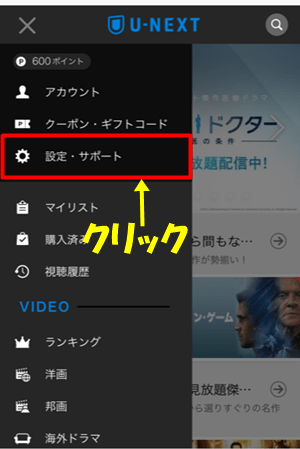
②「契約内容の確認・変更」をタップ。
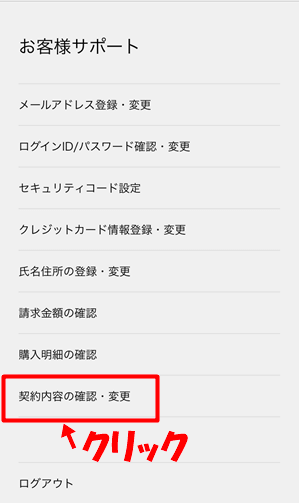
③利用サービスの一覧になるので、ビデオ見放題サービスの「解約はこちら」をタップ。
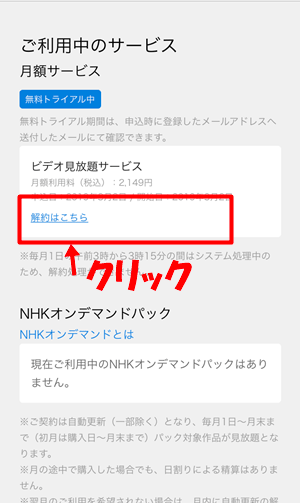
②解約画面から解約に同意する
解約はこちらから、解約前のご案内と出てきますが下へスクロールしていきます。
「次へ」ボタンをタップするとアンケートのお願い画面に移ります。
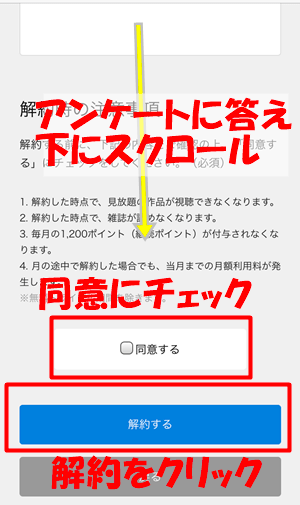
アンケートに答え、同意にチェックを入れ、解約するをタップしてください。
③解約手続きの完了
解約手続き完了という表示が出ればOKです。
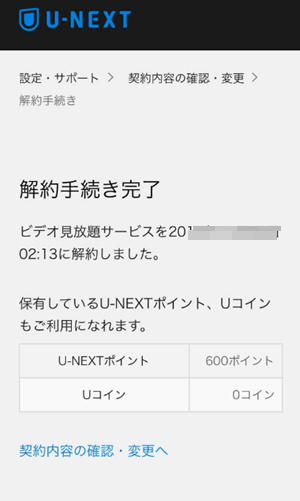
確認として
『契約内容の確認・変更』から『ご利用中のサービス』の月額サービスに「現在ご利用中のサービスはありません。」と表示されていればきちんと解約できていますからね!
また登録メールアドレスに自動返信メールで解約手続きのお知らせと来ますので、こちらも確認用になりますよ。
U-NEXTの無料期間がいつまでか確認する方法
U-NEXTの無料トライアル期間は「31日間」です。

忘れないように…と思っていたとしても、いつまでだったのか忘れてしまう…

カレンダーに記載する?面倒だなー
だったら確認方法を知っておけばいいじゃないですか!!
U-NEXTの無料トライアル期間の日程を確認するには2つ方法があります。
- 登録確認メールに記載
- U-NEXTのアカウント画面から確認
こちらの解説をしていきますね。
登録確認メールに記載
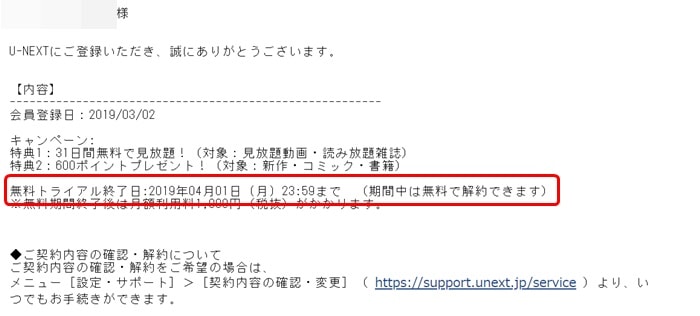
U-NEXTを登録した時に、登録メールアドレスに確認メールが必ず届きます。
このメール本文内に「無料トライアル終了日」として日付が記載されていますので確認してみましょう。
U-NEXTは「31日間の無料トライアル」ですが、登録日を含めた31日後の23:59までになりますからお気を付けくださいね。
U-NEXTのアカウント画面から確認
もう1つの確認方法は、U-NEXTを解約手続きをする途中画面に無料トライアル期間の日程が記載されています。
ログイン後、左上の三本線をタップして
【設定・サポート】
↓↓
【契約内容の確認・変更】
↓↓
【解約はこちら】
の順に進んでいくと、
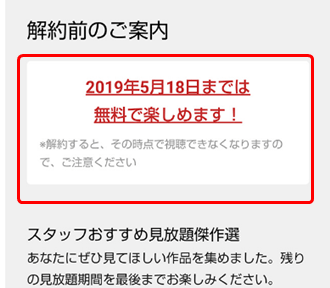
「解約前のご案内」と表記されたところに○○○○年○月○日までは無料で楽しめます。
と記載がありますので、こちらからも確認できますよ。
まだこの時点では解約手続きに同意をしていないのでご安心ください☆
たっぷりとU-NEXTの無料トライアルを楽しんでくださいね!
U-NEXTの登録・解約方法まとめ
U-NEXTの登録方法と解約方法をまとめてご紹介しました。
初めて登録するサイトはドキドキしますよね。
でもU-NEXTはきちんと無料トライアル期間についての説明も記載されており、解約方法もとても簡単にできるのでこの無料トライアル期間を楽しまない手はありません!
アニメや映画の見放題も20万本以上あるので、大人から子供までみんなで楽しめますよ!
▼31日間無料体験&600Pを使って最新刊を今すぐ読む!▼
※無料トライアル中(登録日を含む31日間以内)に解約をすれば違約金等はかからず解約できます。